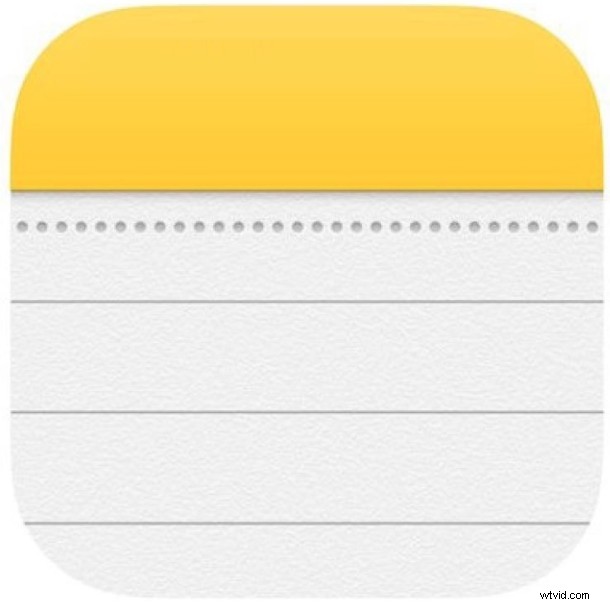
Pokud často používáte aplikaci Poznámky pro iOS a žonglujete s nesčetnými seznamy jednotlivých poznámek, možná vám bude užitečná nová funkce připínání poznámek. Připnutím poznámky na začátek seznamu poznámek získáte přístup k jakékoli konkrétní poznámce snadněji a rychleji než kdykoli předtím, aniž byste museli procházet dlouhý seznam poznámek na iPhonu nebo iPadu, protože bude na úplném začátku.
Připínání poznámek je opravdu snadné, ale stejně jako mnoho dalších pozoruhodných funkcí v iOS je tato možnost skryta za gestem přejetí prstem, které nemusí být pro většinu uživatelů okamžitě zřejmé, dokud na to není upozorněno. Naštěstí, jakmile víte, že existuje, je to hračka na jakémkoli iPhonu nebo iPadu s aplikací Poznámky a nejnovější verzí iOS.
Jak připnout poznámky v iOS pro rychlý přístup
Chcete, aby se poznámka objevila v horní části seznamu poznámek na iPhonu nebo iPadu? Zde je návod, jak jednu připnout nahoře:
- Otevřete aplikaci Poznámky a vyhledejte a identifikujte poznámku, kterou chcete připnout na začátek seznamu poznámek
- Poznámku připnete přejetím prstem doprava
- Klepněte na ikonu špendlíku, která se zobrazí vedle názvu poznámky, vypadá jako špendlík
- Poznámka bude nyní připnuta na začátek seznamu poznámek, v případě potřeby ji zopakujte s ostatními, každá připnutá poznámka bude označena ikonou špendlíku a malým slabým textem s nápisem „připnuto“
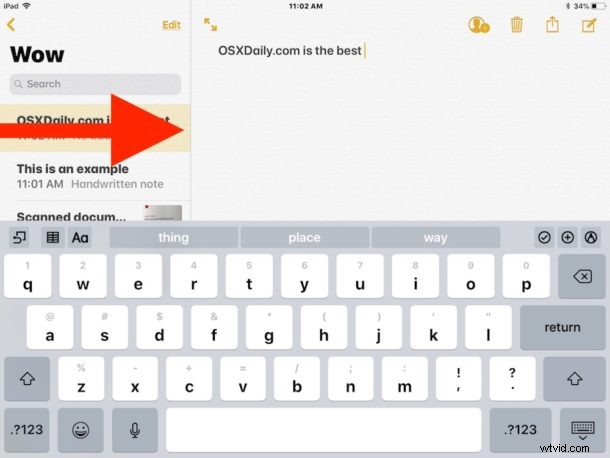
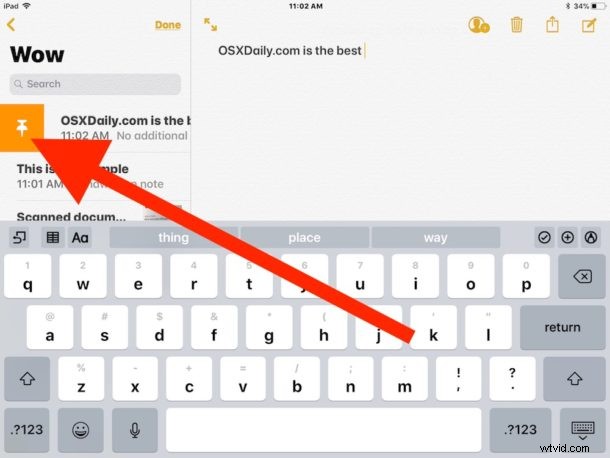
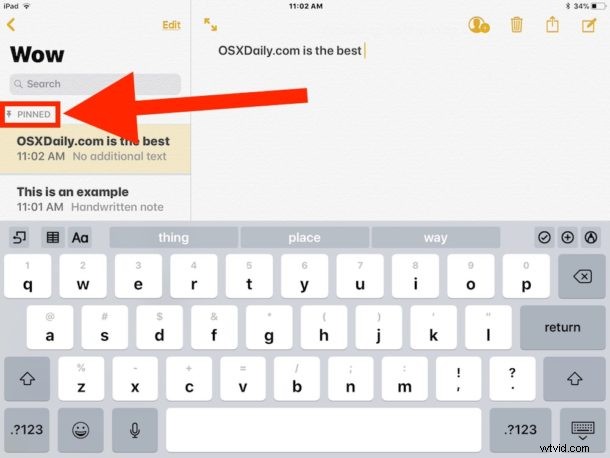
Kdykoli nyní otevřete aplikaci Poznámky a podíváte se na seznam poznámek, vaše připnuté poznámky se zobrazí úplně nahoře v seznamu poznámek pro rychlejší přístup.

Tato funkce je skvělá pro jakoukoli poznámku, dokonce i pro sbírky čmáranic, ale je zvláště užitečná pro důležité sdílené poznámky a poznámky chráněné heslem nebo pro jakoukoli jinou poznámku, která je dostatečně důležitá nebo kterou nechcete hledat. lokalizovat v případě potřeby.
Jak odepnout poznámku v systému iOS
Rozhodli jste se, že již nechcete konkrétní poznámku připnout na začátek seznamu? Zde je návod, jak špendlík odstranit:
- Přejeďte prstem doprava po připnuté poznámce, kterou chcete odepnout
- Klepnutím na ikonu špendlíku odeberete připnutí poznámky
- V případě potřeby je odepnutí opakujte s dalšími poznámkami
Připínání a odepínání poznámek je nová funkce a vyžaduje iOS 11 nebo novější na iPhonu nebo iPadu. Pokud nemáte možnost připínání, pravděpodobně nepoužíváte nejnovější verzi systémového softwaru.
Funkce připnutí Notes je k dispozici také na Macu s aplikací Notes v macOS High Sierra 10.13 a novějším.
Aplikace Poznámky je docela užitečná a má mnohem více funkcí, než by se na první pohled zdálo. Další tipy pro aplikaci Poznámky pro Mac a iOS najdete zde.
